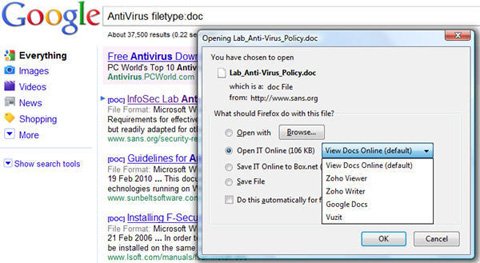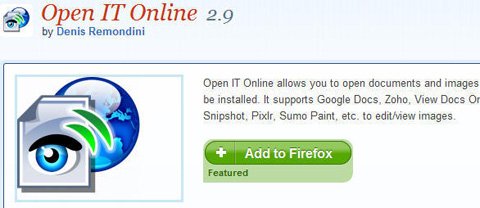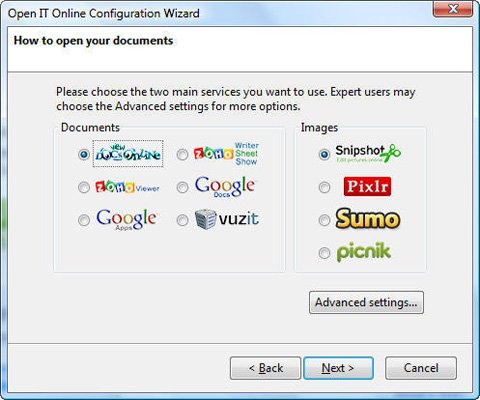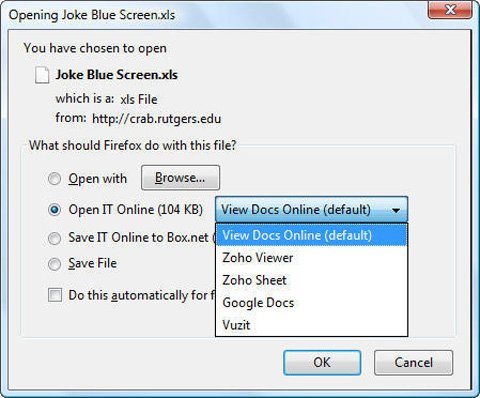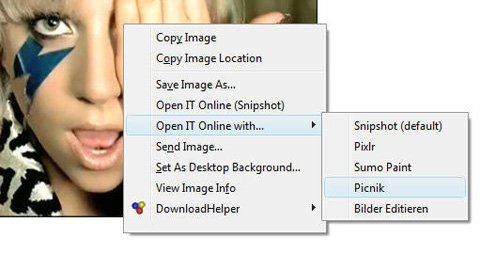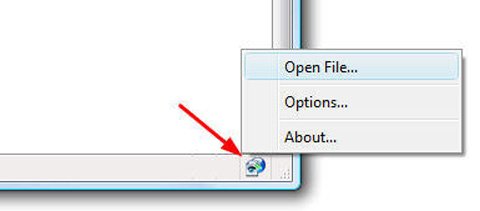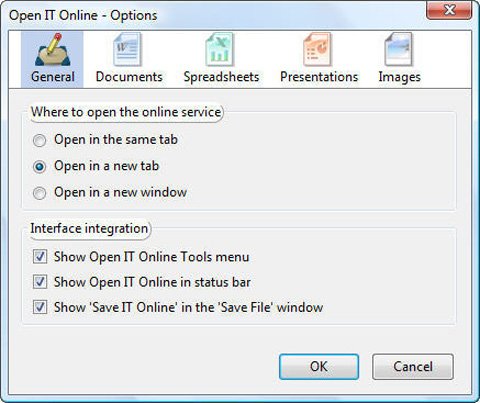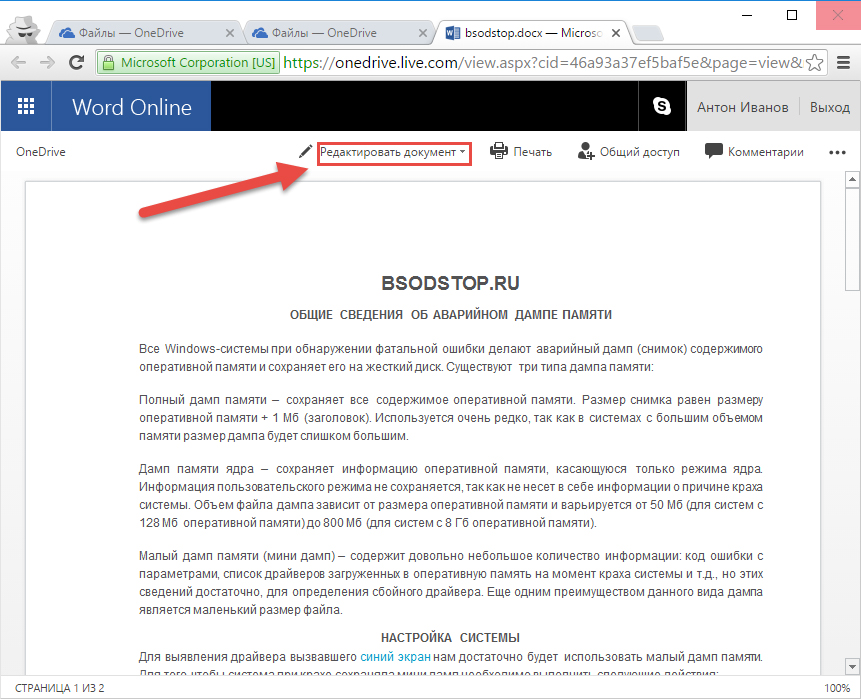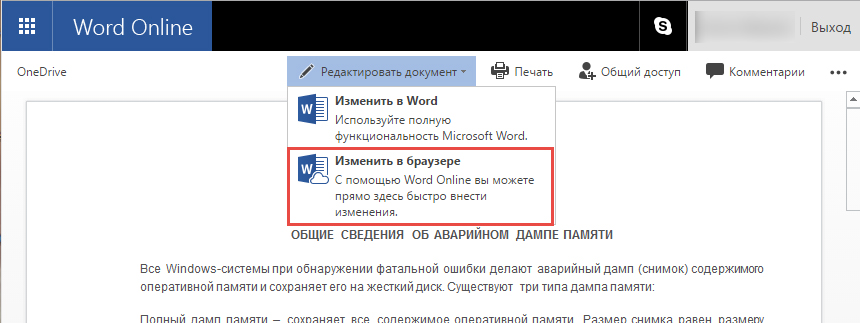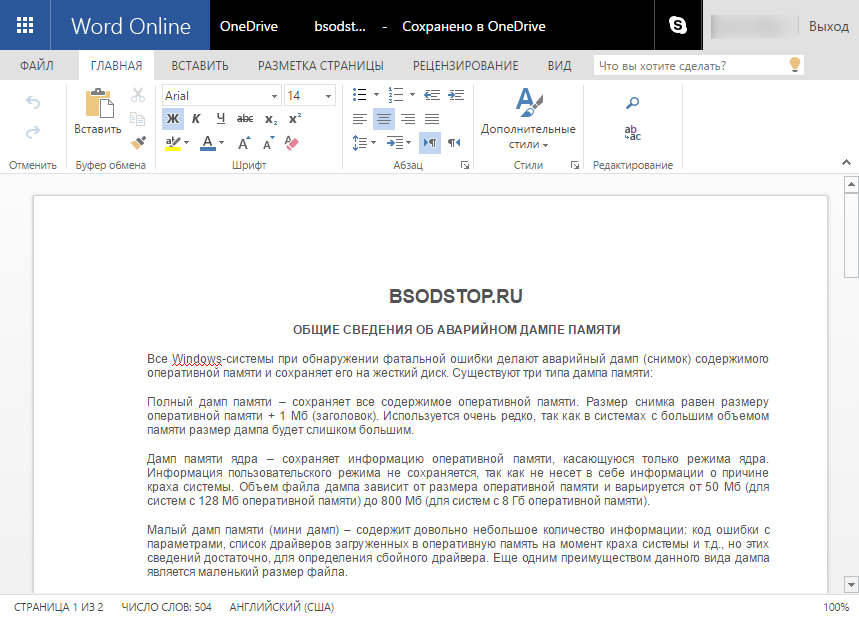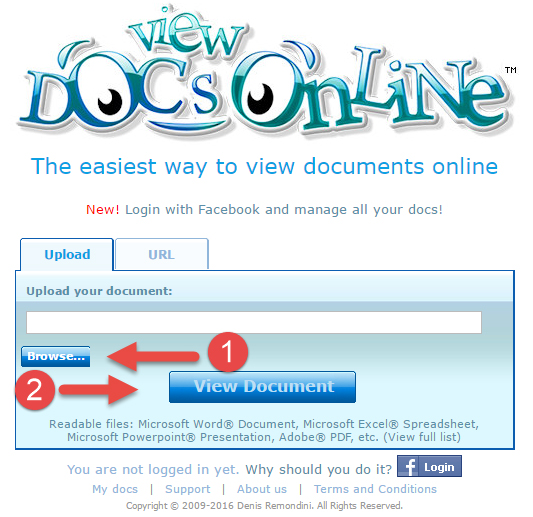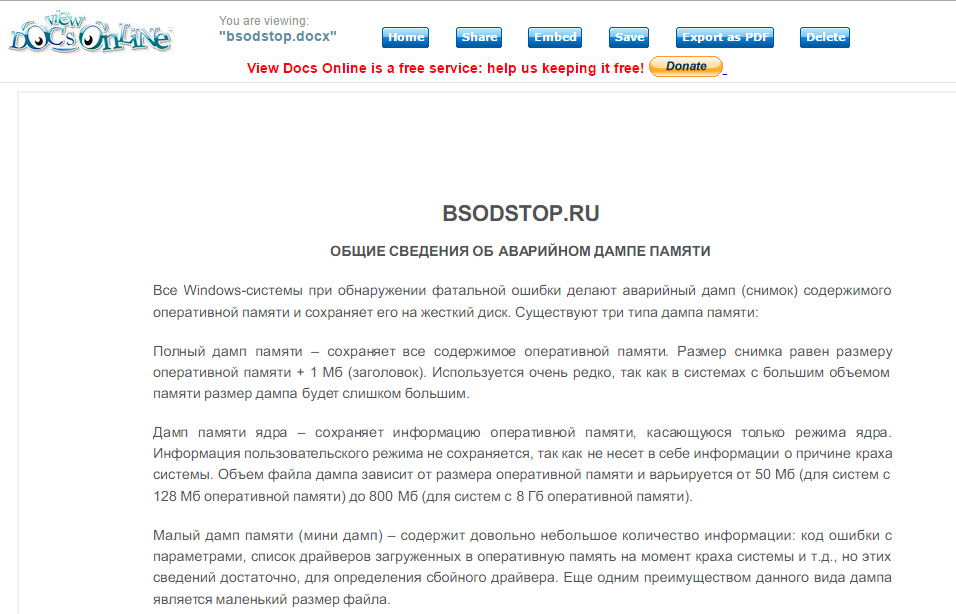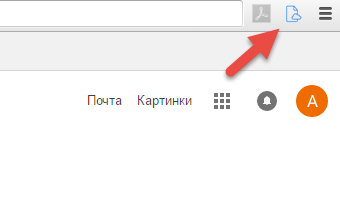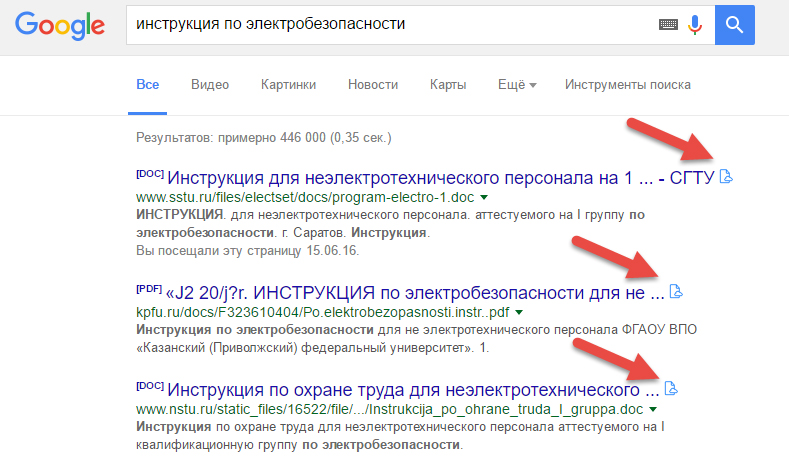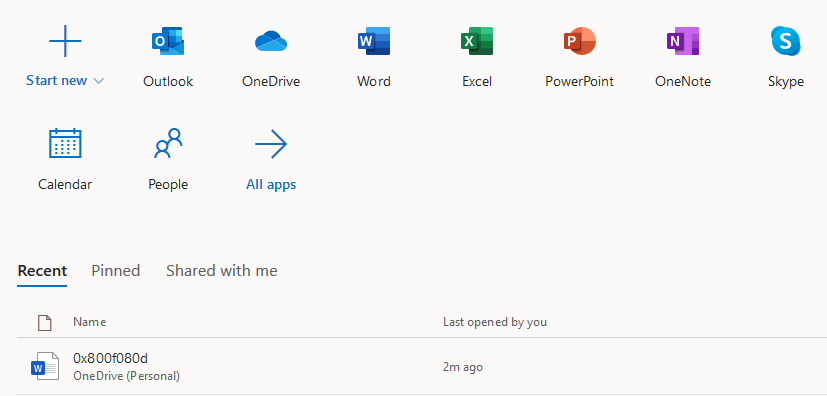Если вы загружаете документ Microsoft Office (например, Word document(.DOC, .DOCX)), то вам,для того что бы его открыть нужно приложение для просмотра (например, Microsoft Word), установленный на вашем компьютер для просмотра или редактирования. Но что делать,если у вас нет каких-либо установленных приложений для просмотра? Не волнуйтесь, вы можете просмотреть или изменить его внутри вашего браузера в Интернете. Open IT Online плагин для Firefox позволяет вам открывать любой документ в Интернете, используя многие бесплатные онлайн редакторы документов, такие как Google Docs и Zoho Office Vuzit и др.
Когда вы нажмёте на ссылку на один из поддерживаемых типов документов в Mozilla Firefox,вы бы увидите окно с опциями Открыть с помощью для сохранения файла, а также для открытия с помощью различных Интернет-просмотрщиков и редакторов. Вы можете выбрать один из них, чтобы открыть выбранный файл в Интернете и просмотреть его или отредактировать.Хотя, вы можете использовать эти услуги для себя,чтобы просмотреть выбранные документы в Интернете, но Открыть ЕГО с помощью Онлайн-add-on делает весь процесс очень простым.
Плагин для Firefox — Open IT Online может обрабатывать документы следующих типов :
- Документы (*.DOC, *.DOCX и *.RTF, *.ODT, *.SXW)
- Электронные таблицы (*.XLS, *.XLSX, *.CSV, *.ODS, *.SXC)
- Презентации (в формате*.PPT, *.PPTX, *.PPS, *ODP, *.SXI)
- Изображения (*.JPG, *.GIF, *.PNG)
Вот как вы можете установить и использовать плгаин Open IT Online в Mozilla Firefox :
- Посетите https://addons.mozilla.org/ в вашем браузере Firefox.
- Нажмите на зеленую кнопку Добавить в Firefox,чтобы установить плагин Open IT Online.
3.Перезапустите Firefox для завершения установки надстроек.
4.После перезапуска Firefox, вы увидите мастер настройки плагина Open IT Online.Вы должны выбрать два основных онлайн — сервиса для просмотра документов и другой для просмотра изображений. Для документов, вы можете выбрать любой из ViewItOnline, Google Apps, Google Docs, Zoho Office, Zoho и Vuzit. Для изображений, вы можете выбрать любой из Pixlr, Snipshot, Сумо или Пикник. Если вы в замешательстве, выберите для Документов Google Docs и Pixlr для Изображений. После того, как вы выбрали нужные Вам услуги, нажмите кнопку Далее а затем Готово,чтобы завершить работу мастера.
5.Теперь вы можете просто нажать на любую ссылку на документе, и вы увидите диалоговое окно Открыть с помощью. Это диалоговое окно имеет дополнительные опции для Открытия Документов в режиме онлайн. Когда вы щёлкните Открыть документ,то Вы приступите к его открытию в выбранной Вами службе.
6.Вы также можете указать размер файла документа, который вы сможете увидеть в Интернете: эта информация поможет вам в определении,хотите Вы открыть файл в режиме онлайн или нет.Вы также можете щёлкнуть правой кнопкой мыши на изображении, и выбрать онлайн сервис для просмотра и редактирования.
7.Плагин Open IT Online не ограничивается открытием файлов, расположенных через Интернет.Вы можете открывать документы, хранящиеся на вашем локальном жестком диске.Для открытия документов или изображений, хранящихся на локальном жестком диске, в нижнем правом углу окна Firefox щёлкните на значок Open IT Online и выберите Открыть Файл. Выберите файл и нажмите кнопку Открыть, затем выберите онлайн сервис и он будет загружен и открыт в выбранном ранее Вами онлайн-сервисе.
8.В нижнем правом углу окна Firefox Вы можете нажать на значок Open IT Online и выбрать Параметры чтобы открыть окно Параметров. В параметрах вы можете выбрать,будет ли документ будет открыт в новом окне, новой вкладке или же во вкладке. Вы можете выбрать по умолчанию для редакторов множество различных поддерживаемых типов файлов. Вы можете также выбрать, где в Firefox должны ярлыки Открыть будут показаны и где они будут находиться в режиме Онлайн .
Плагин Open IT Online для Firefox делает вашу жизнь проще,и весьма продуктивно. Вам больше не придётся устанавливать офисные пакеты, такие как Microsoft Office, OpenOffice или Oracle, которые занимают огромное количество свободного пространства на жёстком диске. Вы можете просто и удобно использовать онлайн сервисы Открыть ЕГО с помощью Онлайн-add-on для всех ваших документов и задач редактирования.
[share-locker locker_id=»3b19c0595b8dbb809″ theme=»blue» message=»Если Вам понравилась эта статья,нажмите на одну из кнопок ниже.СПАСИБО!» facebook=»true» likeurl=»CURRENT» vk=»true» vkurl=»CURRENT» google=»true» googleurl=»CURRENT» tweet=»true» tweettext=»» tweeturl=»CURRENT» follow=»true» linkedin=»true» linkedinurl=»CURRENT» ][/share-locker]
- Распечатать
Оцените статью:
- 5
- 4
- 3
- 2
- 1
(0 голосов, среднее: 0 из 5)
Поделитесь с друзьями!
Последняя версия офисного пакета от компании Microsoft на рынке довольно давно, но переход на новый формат файлов все же задерживается. Никто не спешит положиться целиком и полностью на новый DOCX — слишком велика доля тех, кто вовсе не собирается обновлять версию Word. Существуют разные способы открыть документы этого формата, но сегодня мы вам расскажем о том, который позволит вам обойтись без установки отдельных программ или обращения к Web-сервисам.
Как вы видите плагин OpenXMLViewer существует в верчиях как для Windows, так и для Linux. Кроме того, вы всегда можете взглянуть на исходный код, ну а мне было интересно, как он справится с разными файлами, которые попали ко мне из разных источников.
Сразу замечу, что я проверял плагин всего на 7-ми файлах, поэтому вам лучше самим попробовать и убедиться, что для ваших целей он подходит. Ну а у меня было так: плагин не распознал DOCX, созданные Word 2007 beta 2, но справился со всеми файлами из коммерческого релиза. Думаю, что дело даже не в формате, а наличие какого-то селектора, искусственно прекращающего обработку XML при несовпадении версий, но это лишь моя догадка, не более.
Плагин прекрасно справился с довольно сложным форматированием и таблицами в файлах достаточно большого размера. Однако он не показал графиков (диаграмм), вставленных в файл, ни тех что были вставлены как ссылки, ни тех, что были внедрены в сам DOCX.
Это, собственно, все. Документы смотреть можно, ну а с диаграммами будет сложнее. Плагин работает в Windows или Linux (дистрибутивы раздельны).
OpenXMLViewer
- После этого документ откроется, но будет доступен только для чтения. Если вы хотите отредактировать файл, нажмите на соответствующую кнопку в верхней части окна. В выпадающем меню выберите «Изменить в браузере». После этого документ будет доступен для редактирования.
Открыть документ с помощью сервиса ViewDocsOnline
Веб-сайт ViewDocsOnline позволяет открывать документы DOC, XLS, DOCX и XLSX без регистрации, что делает его гораздо более привлекательным для потенциальных пользователей. Однако, стоит отметить, что и качество заметно уступает уже рассмотренным сервисам. Важным недостатком ViewDocsOnline является тот факт, что файл (в частности, таблицы Excel) могут быть отображены не совсем верно. Расчетные формулы, наличие которых в XLS и XLSX файлах является нормой, работать тоже не будут.
Но мы все же рекомендуем этот сервис в качестве легкой и простой альтернативы Microsoft Office.
Для выбора документа, который необходимо просмотреть, нажмите кнопку «Browse» («Обзор»), выберите в проводнике Windows необходимый файл, после чего нажмите кнопку «View Document» («Отобразить документ»).
После этого система обработает файл (это займет немного времени) и покажет его пользователю.
Открыть документ с помощью плагина Docs Online Viewer для браузера
Бесплатный плагин Docs Online Viewer (доступен для Chrome, Opera и Mozilla) позволяет открывать файлы DOC, XLS, DOCX и XLSX прямо в браузере без предварительного скачивания.
Для установки плагина просмотра документов онлайн необходимо перейти по ссылке, соответствующей вашему браузеру, и нажать кнопку «Установить» или «Добавить». Плагин установится самостоятельно и без вашего участия. Перезапускать браузер не нужно. В блоке установленных плагинов появится соответствующий значок.
Теперь рядом со всеми документами в выдаче вашей поисковой системы появится значок просмотра. Кликните по нему и файл откроется для просмотра.
Открыть документ на мобильном устройстве
Как поступить, если файл нужно открыть в метро? На паре в университете? Правильно, использовать свой мобильный телефон!
Сегодня существует масса мобильных приложений, позволяющих открывать офисные форматы. Приведем список наиболее оптимальных из них:
Как открыть файл DOCX (DOC) онлайн — 7 способов
В некоторых ситуациях, пользователям требуется открыть DOCX (DOC) онлайн для просмотра или редактирования документа Word в интернете, не используя программное обеспечение, установленное на компьютере. Подобная возможность востребована, когда на ПК нет программы для открытия файлов данного типа.
В офисный пакет Microsoft Office, в качестве составной части входит текстовый редактор Word, который широко используется на предприятиях и обычными пользователями для создания и сохранения документов. Любой владелец компьютера рано или поздно встретится с файлами Word.
В документах Word используются два расширения файла. В версиях Word 97 — 2007 применяется расширение файла «.doc», а начиная с версии Word 2007 по настоящее время, используется расширение «.docx».
Microsoft Word — платная программа, из-за этого, не все пользователи готовы установить это приложение на свой компьютер. Если на ПК необходимо посмотреть содержимое документа Word, есть два варианта решения проблемы:
- открыть файл DOC (DOCX) онлайн;
- открыть документ DOC или DOCX с помощью программы, поддерживающей данный тип файла.
В этой статье мы рассмотрим варианты открытия файлов с расширениями DOCX или DOC на удаленном сервисе в интернете. В этом случае, пользователю не потребуется установка дополнительной программы, которая сможет открыть файл формата Word на компьютере.
В этом руководстве вы найдете инструкции по использованию сервисов в интернете, в частности облачных хранилищ, в которых имеются инструменты для открытия и редактирования документов текстовых форматов, или возможности других сайтов, на которых можно просмотреть содержимое документа без редактирования.
Для доступа к облачным хранилищам необходимо иметь электронную почту от соответствующего сервиса, или зарегистрироваться непосредственно в облачном хранилище для создания учетной записи. Сервисы для просмотра содержимого документов Word не требуют регистрации.
Как открыть документ DOCX (DOC) онлайн в Word онлайн
Сначала посмотрим в качестве примера облачное хранилище OneDrive, которое входит в состав операционной системы Windows 10. Естественно, что продукты Microsoft интегрированы друг с другом. К облачному хранилищу подключены приложения Microsoft 365, среди которых есть Word онлайн.
Выполните следующие шаги:
- Войдите в веб-версию облачного хранилища OneDrive из браузера, используя учетную запись Майкрософт.
- Добавьте файл формате DOCX или DOC в облачное хранилище OneDrive.
- Щелкните по документу Word.
- Откроется окно сервиса Word онлайн с копией файла, который можно редактировать.
Онлайн сервис обладает базовыми возможностями текстового редактора Word, которые подходят в большинстве случаев.
Копию итогового документа Word можно скачать на компьютер, или скачать в виде файла в других форматах: PDF или ODT.
Как открыть документ DOCX (DOC) онлайн в веб-версии Яндекс Диск
Компания Яндекс интегрировала сервис Word онлайн со своим облачным хранилищем Яндекс Диск. Пользователи могут воспользоваться услугами офисных приложений непосредственно из браузера, после входа на Диск.
- С главной страницы поисковой системы Яндекс войдите в электронную почту, чтобы затем перейти в Яндекс.Диск, или нажмите на пункт «Диск», расположенный в форме входа в почту.
- Нажмите на кнопку «Загрузить» для добавления файла DOCX или DOC на Яндекс Диск.
- Кликните по документу Word.
- В новой вкладке откроется окно сервиса Word онлайн с открытым документом.
Содержимое документа Word можно отредактировать, а затем скачать копию файла на ПК.
Открытие файла DOC (DOC) в Облако Mail.ru
Подобно Яндексу, группа Mail.Ru интегрировала сервис Word онлайн в свое «Облако Mail.ru».
Необходимо выполнить следующий порядок действий:
- На главной странице сервиса Mail.ru нажмите на кнопку «Облако» для входа в облачное хранилище.
- Нажмите на кнопку «Загрузить», а затем добавьте файл Word в «облако».
- Откроется окно просмотрщика файла, в котором на нижней панели нужно нажать на кнопку «Редактировать».
- После этого откроется окно сервиса Word онлайн.
Копию файла можно сохранить на компьютер в форматах Word, PDF или ODT.
Открытие файлов Word в Dropbox
Пользователи облачного хранилища Dropbox могут просматривать и редактировать файлы DOXC или DOC, благодаря интеграции сервиса Word онлайн с файловым хранилищем.
Проделайте следующие действия:
- Войдите в веб-версию облачного хранилища Dropbox.
- Нажмите на кнопку «Загрузить файлы».
- Подведите курсор мыши к файлу, нажмите на кнопку «Открыть».
- Выберите «Word for the web».
- Файл DOC или DOCX откроется на сервисе Word онлайн.
Отредактируйте файл, сохраните его в облачном хранилище или скачайте на компьютер.
Как открыть docx online в Google Docs
Сервис Google Docs (Google Документы) встроен в облачное хранилище Google Drive. Google Диск поддерживает работу с файлами Word в форматах DOC и DOCX.
Пройдите следующие шаги:
- Войдите в веб-версию облачного хранилища Google Диск.
- Нажмите сначала на кнопку «Создать», а затем на «Загрузить файлы».
- Щелкните по загруженному файлу.
- В окне просмотрщика файлов нажмите на кнопку «Открыть с помощью…», выберите «Google Документы».
- В окне Документов Google можно редактировать файлы MS Office, а затем скачать их в разных текстовых форматах, включая DOCX.
Открытие файлов Word в Zoho Office Suite
Zoho Office Suite — офисный пакет онлайн приложений, среди которых есть приложение Writer, поддерживающее формат Word. На Zoho базовый уровень использования функций веб-сервиса предоставляется бесплатно.
На странице сервиса Zoho.com нужно выполнить следующие действия:
- На странице Writer нажмите на кнопку «Передать», в контекстном меню выберите «Загрузить документ».
- В окне «Загрузить документ» выберите вариант: «С локального компьютера». Поддерживаются файлы Word с расширениями «.docx» и «.doc», размером не более 10 МБ.
- Нажмите на кнопку «Открыть…».
- Нажмите слева на кнопку с тремя полосками, чтобы открыть панель инструментов, предназначенную для редактирования документа.
Готовый документ можно сохранить в разных текстовых форматах, в том числе в формате DOCX.
Как посмотреть DOCX (DOC) онлайн на сервисе 4html.net
В некоторых случаях, нужно просто посмотреть файл DOCX (DOC) онлайн без возможности редактирования содержимого документа. Пользователь может воспользоваться одним из сервисов, предназначенных для просмотра содержимого файлов Word в интернете.
На сайте 4html.net имеется просмотрщик «MS Office Documents viewer», открывающий файлы офисного формата Майкрософт.
На странице сервиса 4html.net необходимо пройти два шага:
- Нажмите на кнопку «Обзор…» для выбора файла Word с компьютера.
- Нажмите на кнопку «View!».
- В новой вкладке браузера откроется страница с содержимым документа Word.
В интернете имеются и другие подобные сервисы, работающие аналогичным образом.
Выводы статьи
На компьютерах многих пользователей отсутствуют программы для просмотра и редактирования документов Word. Если нужно открыть файл Word в форматах DOCX или DOC для просмотра содержимого или редактирования, пользователь может воспользоваться услугами онлайн сервисов в интернете. В этом случае, пользователю не понадобиться устанавливать на свой компьютер программное обеспечение, предназначенное для работы с файлами Microsoft Office.
by Milan Stanojevic
Milan has been enthusiastic about technology ever since his childhood days, and this led him to take interest in all PC-related technologies. He’s a PC enthusiast and he… read more
Updated on August 3, 2022
- Viewing Office documents in your browser is helpful since you don’t need to download the Office suite.
- Read below to find out how to save space and bandwidth by managing documents directly in the browser.
- Feel free to check out our collection of articles in the Browsers Hub, for more useful material.
- For recommendations and guides on the Office suite, see our Microsoft Office section.
- Easy migration: use the Opera assistant to transfer exiting data, such as bookmarks, passwords, etc.
- Optimize resource usage: your RAM memory is used more efficiently than in other browsers
- Enhanced privacy: free and unlimited VPN integrated
- No ads: built-in Ad Blocker speeds up loading of pages and protects against data-mining
- Gaming friendly: Opera GX is the first and best browser for gaming
- Download Opera
Many users don’t know this, but you can’t display Office documents in a browser natively. Almost all browsers require a plug-in or an additional service in order to do so.
Even though Office files aren’t natively supported, you can still open them in your browser, and today we’ll show you the best way to do that.
How can I open Office documents in a browser?
1. Use the online version of Office
- Go to the Office website.
- Select Sign in.
- Enter your Microsoft credentials.
- Now drag and drop your file in order to upload it to the OneDrive.
- Once the file is uploaded, you can open it without any problems.
Alternatively, you can use Google Docs, but your files will be converted, so you might lose certain style or formatting settings during the conversion process.
For the best browsing experience, we recommend using the Opera browser. This browser stands out in comparison to other popular browsers due to the many exclusive helpful features such as the built-in ad blocker, free VPN, or Search in Tabs function.
Since all these tools are integrated with Opera, they don’t act like extensions, slowing down the loading speed of your search engine, unlike with other browsers.
Overall, if you’re having issues with your browser, or you just want the best browsing experience, be sure to try Opera.

Opera
Manage your Office documents in Opera and benefit from all the exclusive tools this browser provides.
2. Use browser extensions
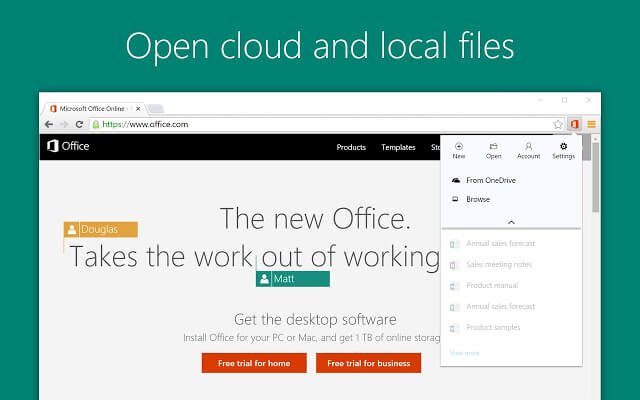
Opera has a few extensions that can help with viewing Office documents, and you can easily find them in the add-ons library.
To mention some plugins :
- Open with Google Drive Viewer – opens many file formats on the condition that the files are online and publicly accessible.
- Documents – opens not only Office formats, but also .xps, .tiff, .eps, .ai, and more, so it saves space and bandwidth on your device.
There are also two extensions available on Chrome that will help you OpenOffice documents in your browser.
- Office Chrome extension – useful to view, edit, and create Office documents directly in your browser.
- Office Editing for Docs, Sheets & Slides – view and edit Office documents without the need to download the Office suite on your PC.
There you go, two simple methods you can use to display Office documents in your browser. If you found our guide useful, let us know using the comments section below.
Still having issues? Fix them with this tool:
SPONSORED
If the advices above haven’t solved your issue, your PC may experience deeper Windows problems. We recommend downloading this PC Repair tool (rated Great on TrustPilot.com) to easily address them. After installation, simply click the Start Scan button and then press on Repair All.
Newsletter
Есть плагины для просмотра PDF-файлов в браузере, без скачивания. Есть ли эквивалент для файлов doc/docx? Я на Mac, хотя Windows тоже хорошо.
ThinkfreeFox — экспериментальный плагин.
Вот ссылка на это,
Чтобы открыть документ с помощью ThinkFree Viewer, просто щелкните правой кнопкой мыши ссылку на документ и выберите «Просмотр с ThinkFree», как показано в контекстном меню. Это займет несколько раз, чтобы загрузить и отобразить документ в браузере Firefox. В средстве просмотра вы можете отформатировать отображаемый документ, например, изменить размер или цвет шрифта, добавить таблицу, маркеры и нумерацию, границы и общий доступ, скопировать, вырезать, вставить номера страниц, дату / время, отправить на принтер для печати и т.д. ThinkFree Viewer специально разработан с интерфейсом, аналогичным интерфейсу Microsoft Office, поэтому вы не почувствуете, что начинать с него слишком сложно.
В настоящее время ThinkFree Viewer все еще находится на начальной стадии эксперимента, и для различных версий браузеров Firefox разрабатываются различные версии ThinkFree Viewer.
Вы можете установить mozplugger на Mac, что позволит вам использовать практически любую программу в окне Firefox для отображения практически любого типа документа. Например, вы можете использовать AbiWord или Libre Office для отображения файлов Word (.doc). (Может быть, сам Word, но я думаю, что сам Word предоставляет свой собственный плагин для этого …)
Думаю, что Open в браузере сделает это.
Вас когда-нибудь раздражало, когда вы хотели увидеть документ, и появляется всплывающее окно загрузки, которое заставляет вас выбрать внешнее приложение для его просмотра?
Это расширение позволяет открывать документ прямо в браузере. Вы также можете изменить тип пантомимы просматриваемого документа.
Для Firefox.
ответ дан outsideblasts6k
Некоторое время назад я немного разбирался в этом на addons.mozilla.org. Больше всего мне понравилось расширение Open IT Online. Главным преимуществом, как я видел, было то, что он добавляет Open IT Online в качестве опции для открытия в диалоге загрузки, что означает, что вам не нужно проходить через контекстное меню, чтобы использовать его (хотя вы можете). Он настроен на открытие всего, что он может в Google Docs Viewer, но другие, такие как Zoho, также поддерживаются.
https://addons.mozilla.org/en-US/firefox/addon/open-it-online/